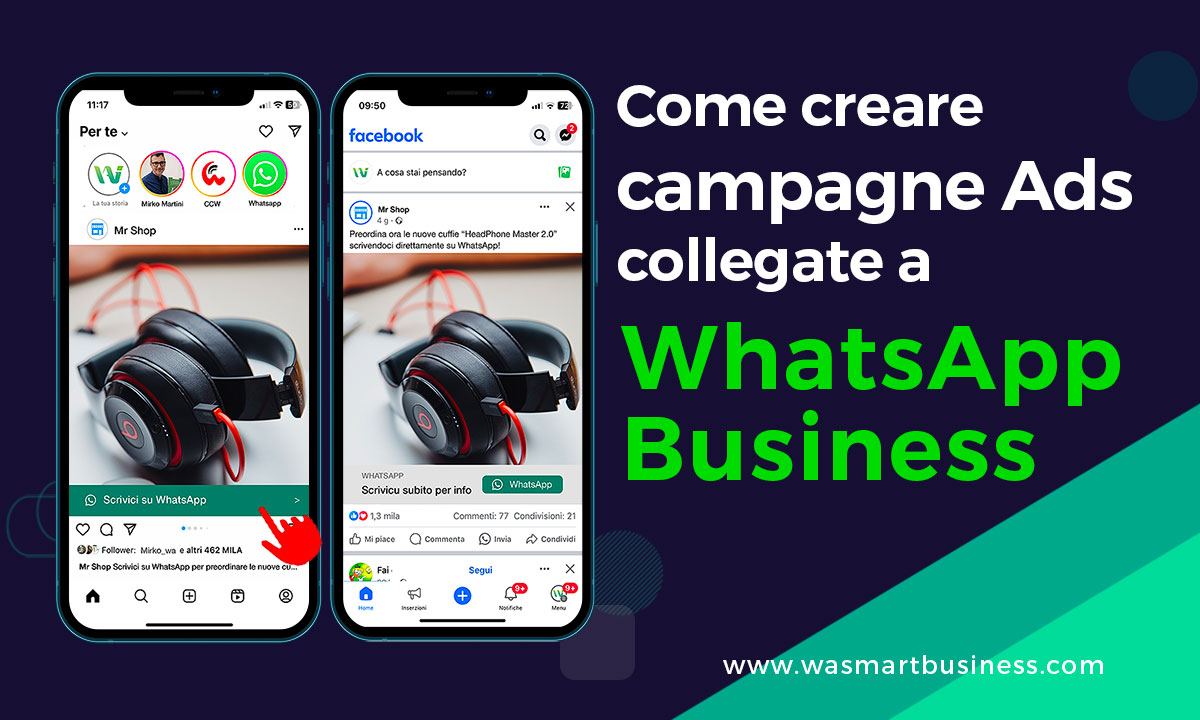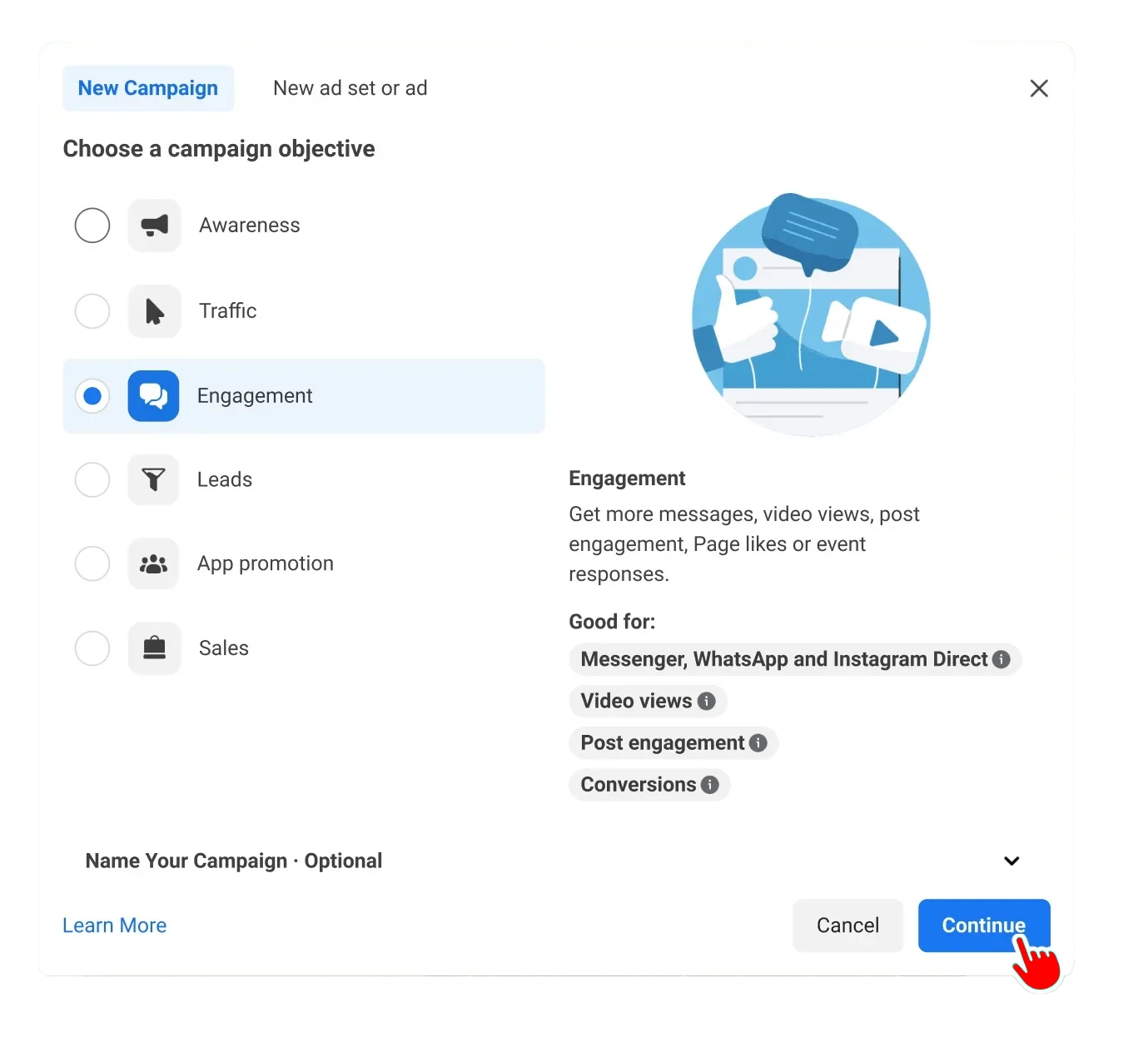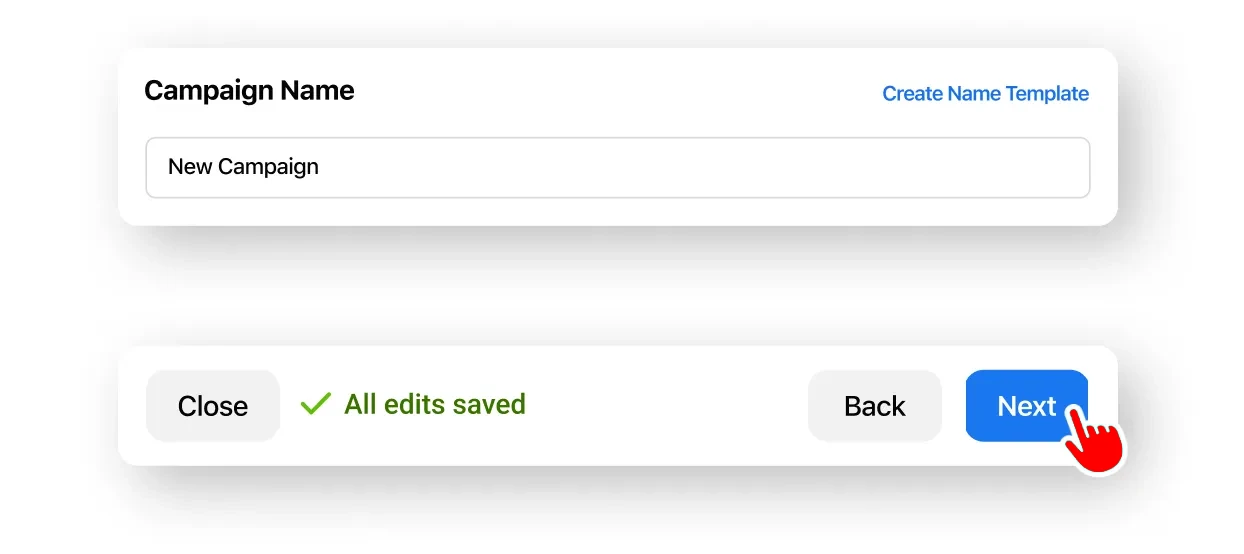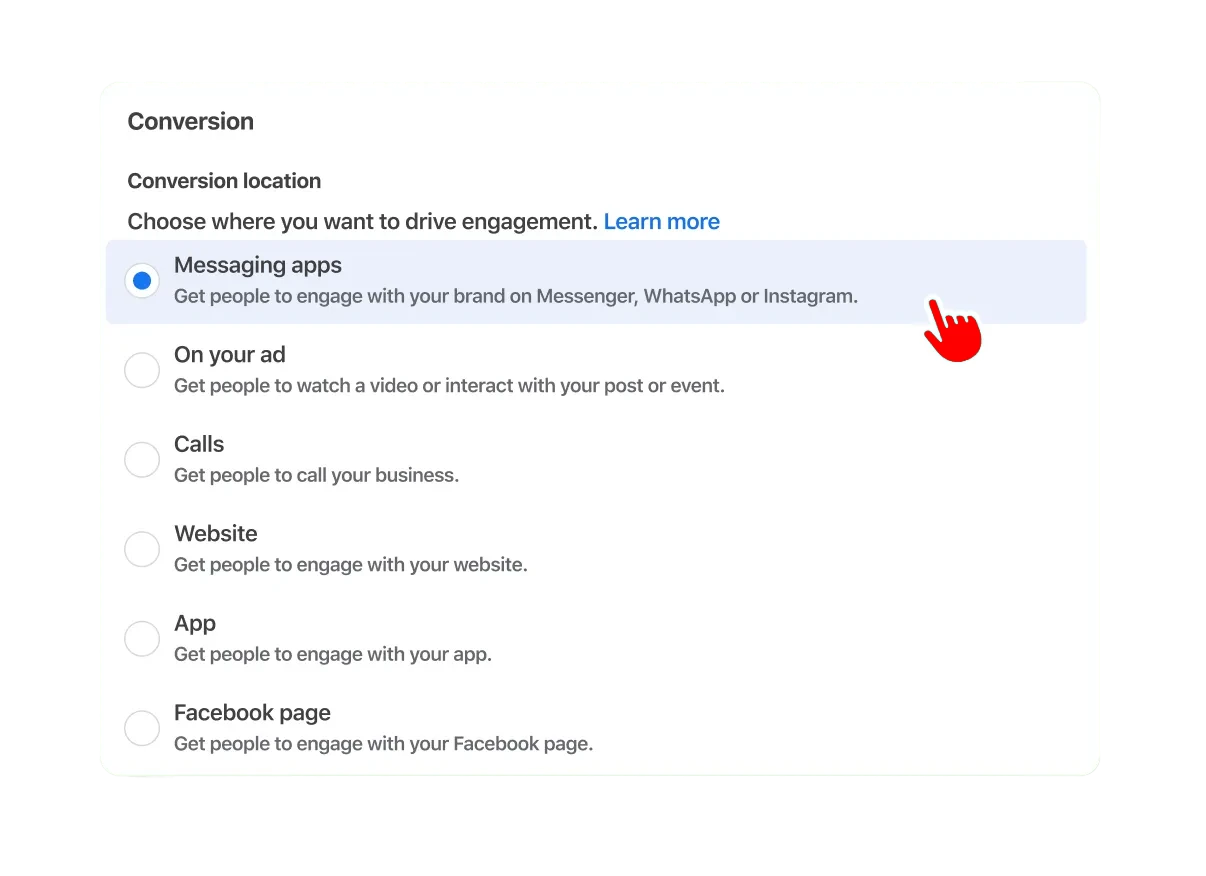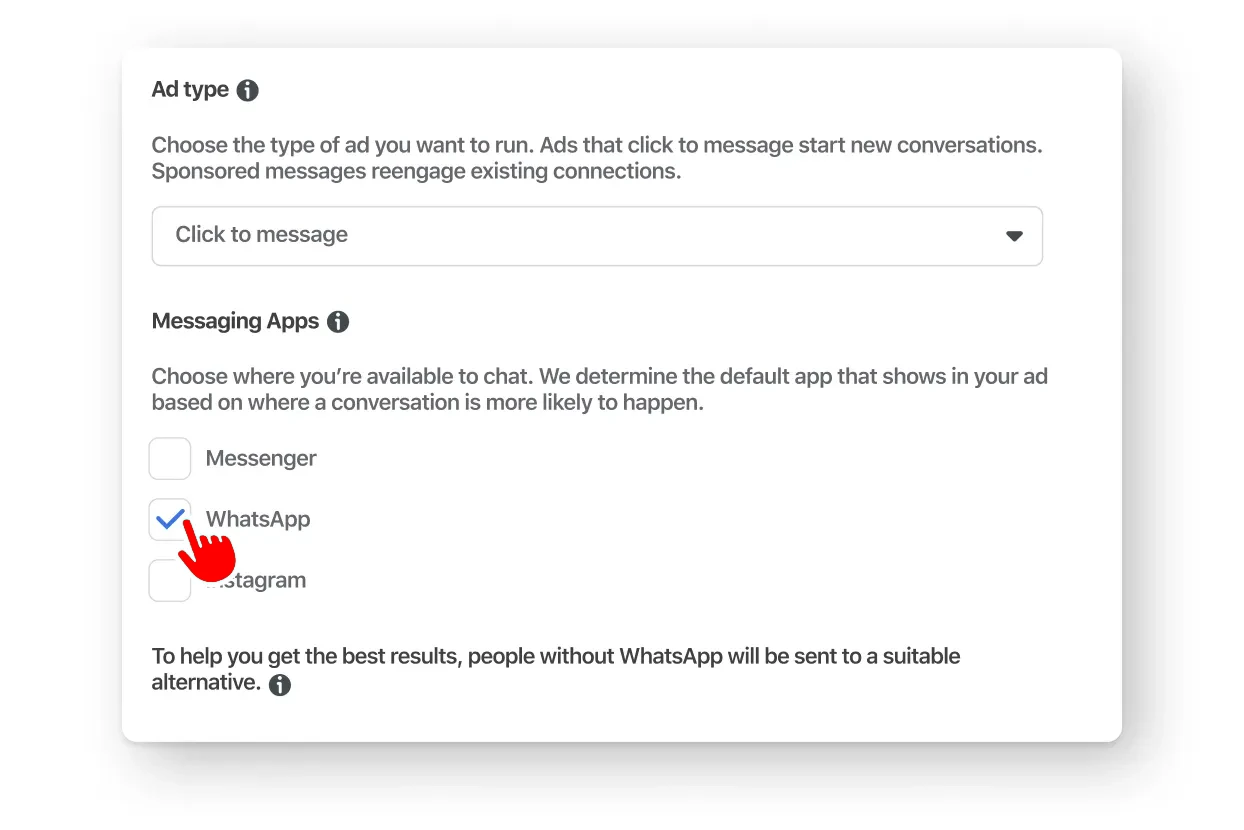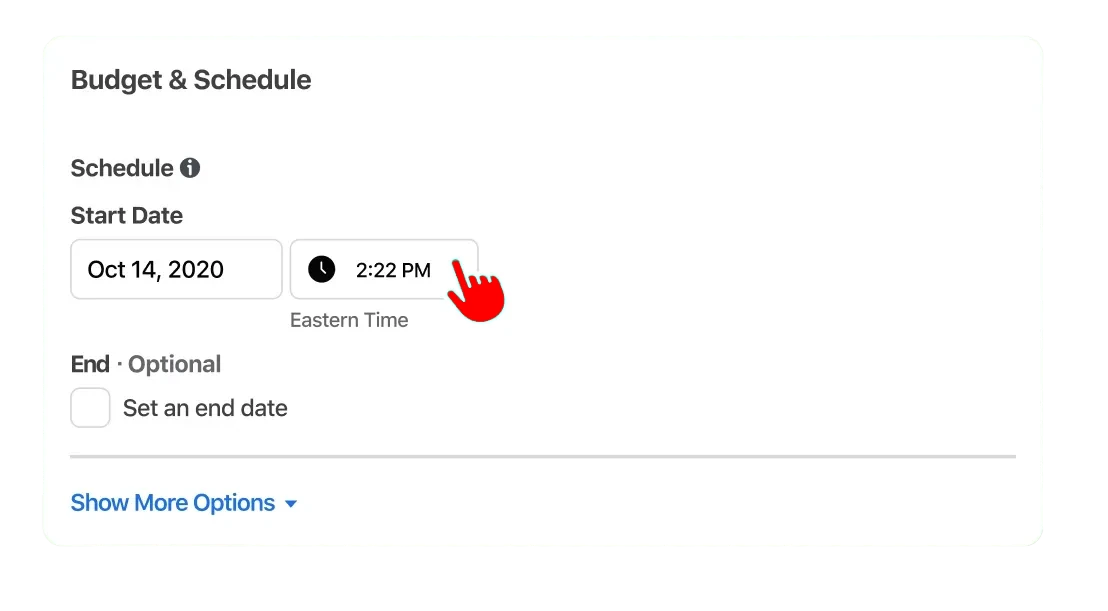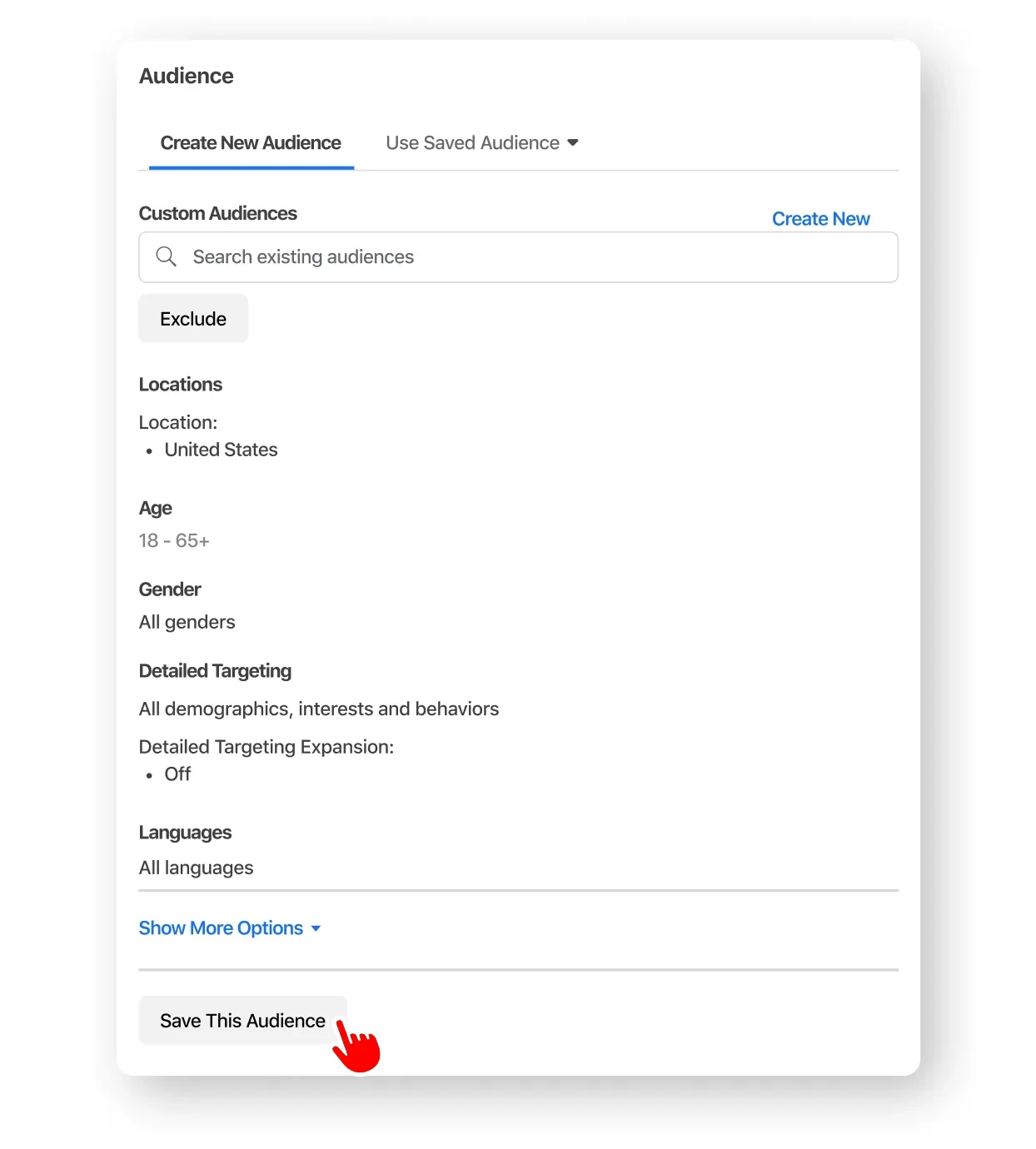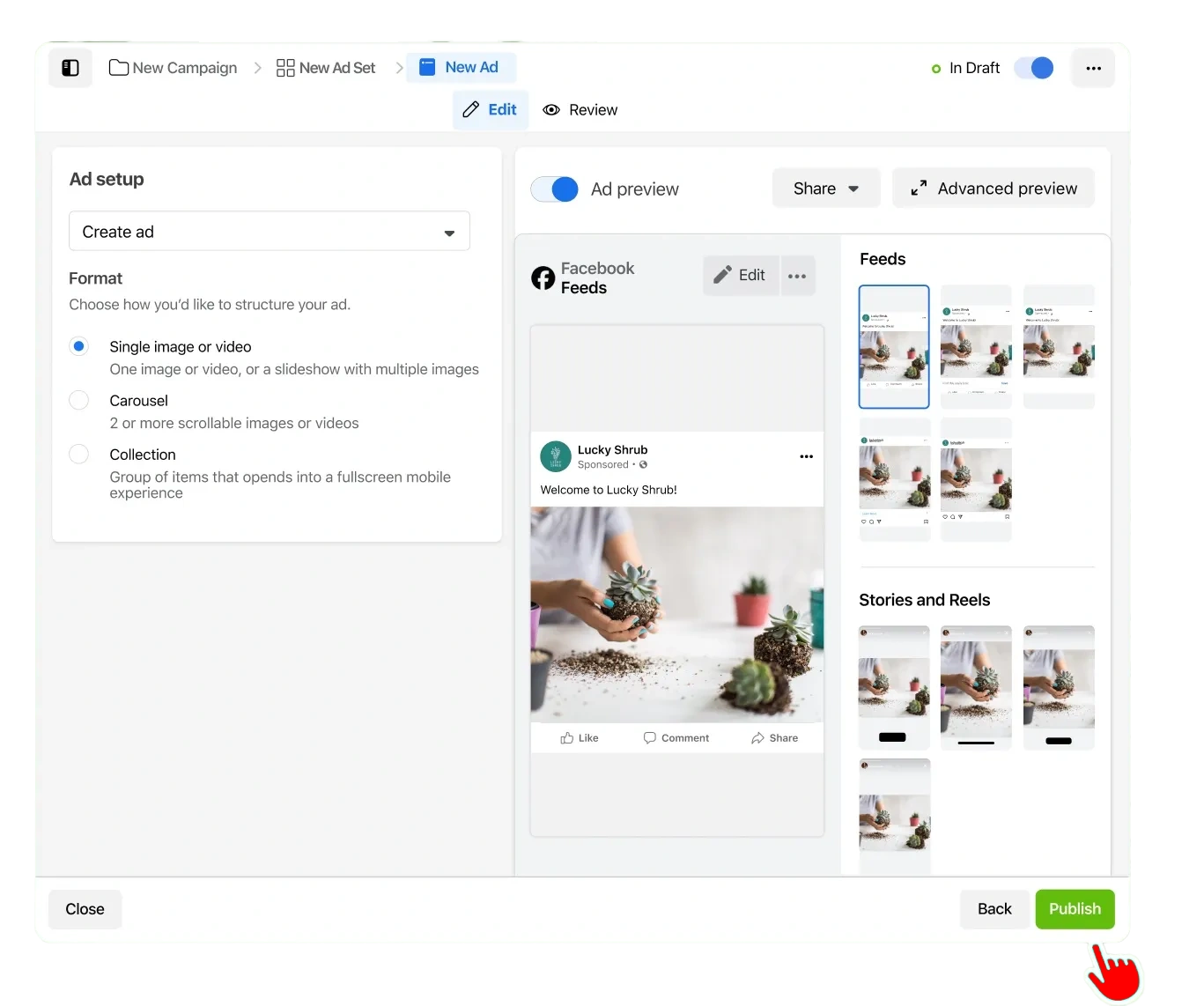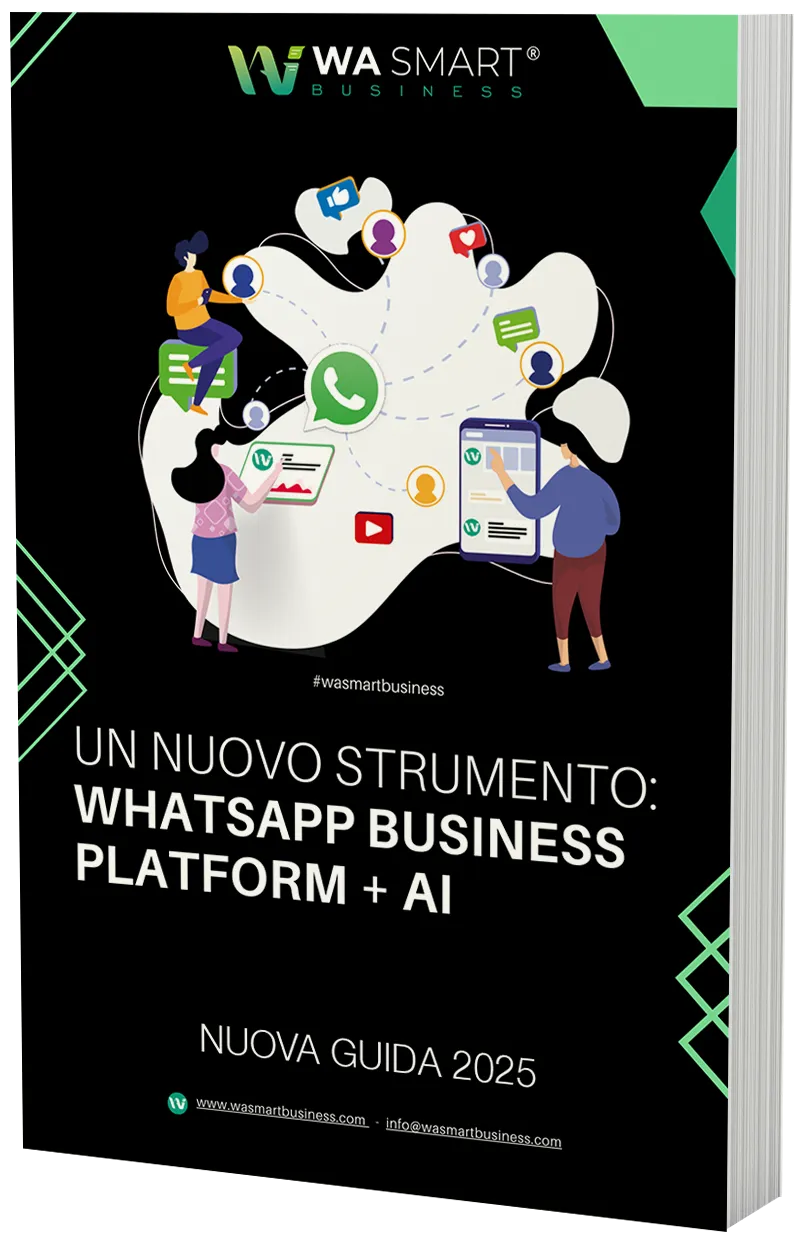Utilizza Ads Manager per creare il tuo annuncio su Facebook e Instagram e iniziare a chattare con nuovi clienti su WhatsApp Business
STEP 1: Vai a Ads Manager e clicca sul pulsante Crea.
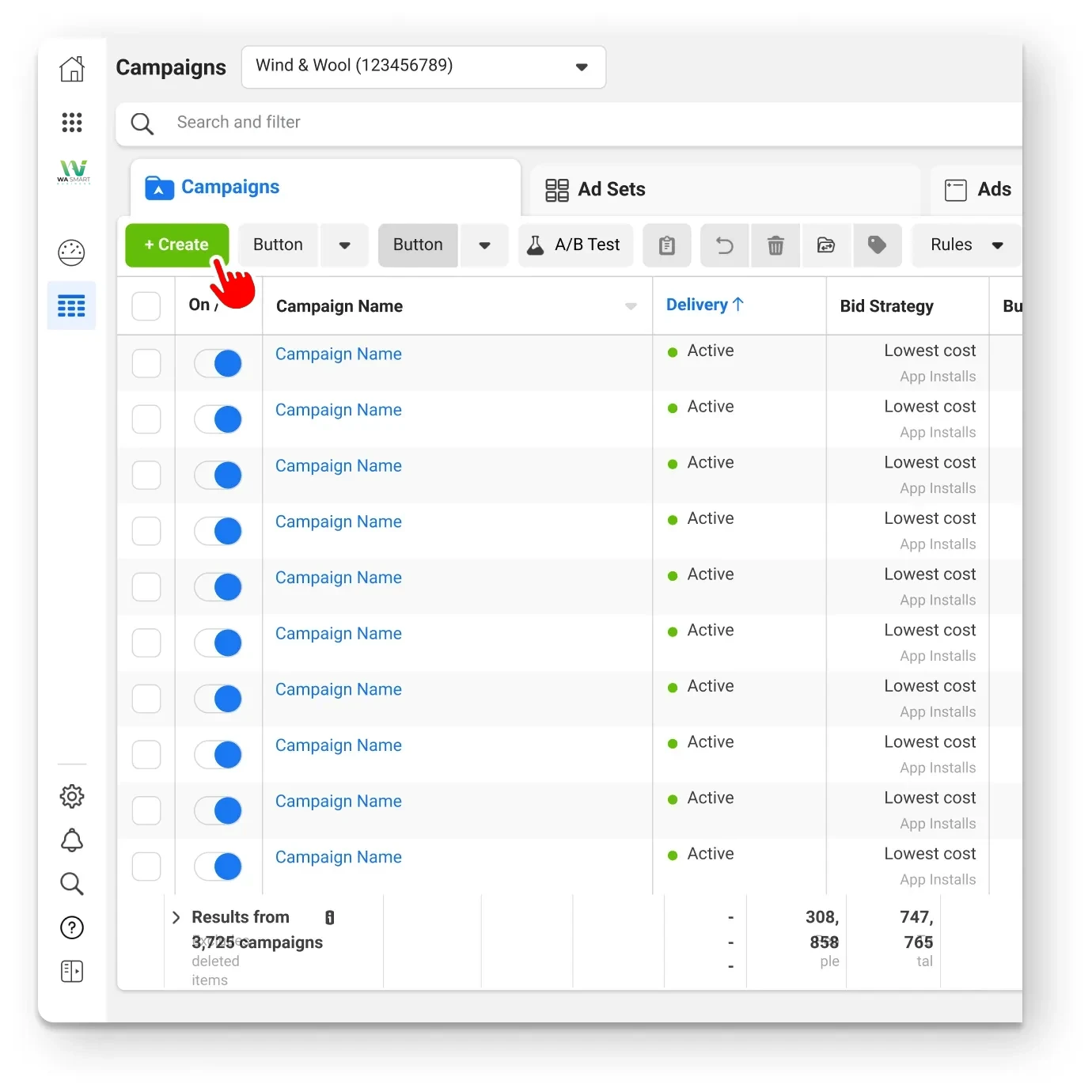
STEP 2: Scegli un obiettivo della campagna (scopri di più).
STEP 3: Assegna un nome alla campagna per riferimento futuro e fai clic su Avanti.
STEP 4: In Conversioni , fai clic per selezionare App di messaggistica.
STEP 5: In App di messaggistica, clicca per selezionare WhatsApp.
STEP 6: Imposta le date di inizio e di fine del tuo annuncio (per ottenere risultati ottimali, pubblicalo per almeno sette giorni) e imposta il tuo budget.
STEP 7: Definisci il pubblico a cui vuoi che venga mostrato il tuo annuncio. Un pubblico di almeno 2-10 milioni avrà le prestazioni migliori.
STEP 8: Scegli un formato di annuncio, carica le tue immagini e inserisci il testo per il tuo annuncio. Personalizza le tue risposte, quindi fai clic su Pubblica.
Creazione di inserzioni che rimandano a WhatsApp in Gestione inserzioni
Puoi aggiungere un pulsante Invia un messaggio alle inserzioni di Facebook o Instagram per aprire una conversazione nell’app WhatsApp Business.
Questo permette ai clienti di entrare in contatto con la tua azienda su WhatsApp cliccando sul pulsante presente nell’inserzione.
Prima di iniziare:
- Attiva un account con WhatsApp Business Platform e integra l’API WhatsApp Business in un account esistente su Meta.
- Collega l’account WhatsApp alla Pagina Facebook e diventa amministratore della Pagina o collega il numero di WhatsApp a Business Manager.
Se vedi 6 obiettivi della campagna
Per creare inserzioni che rimandano a WhatsApp in gestione inserzioni:
1. Entra in Creazione delle inserzioni in Gestione inserzioni sul tuo Meta Business Manager.
2. Seleziona l’obiettivo da raggiungere con la tua campagna.
Inserzioni con l’obiettivo Interazioni
3. Scegli il budget della campagna e clicca su Avanti.
4. Nella sezione Luogo della conversione, seleziona App di messaggistica.
5. Nella sezione App di messaggistica, seleziona WhatsApp.
6. In Tipo di inserzione, seleziona Inserzione che rimanda ai messaggi.
7. Per le inserzioni che usano l’obiettivo Interazioni, nella sezione Account vai a WhatsApp e seleziona il numero di WhatsApp pertinente dal menu a discesa.
8. Seleziona il tuo pubblico, i posizionamenti, il budget e la programmazione, quindi clicca su Avanti.
9. Seleziona il formato pubblicitario e completa la configurazione dell’inserzione.
10. Clicca su + Crea per creare il flusso. Una volta terminato, clicca su Salva e termina.
11. Clicca su Pubblica per pubblicare l’inserzione.
Puoi creare un’inserzione che rimanda a WhatsApp con un numero di WhatsApp collegato alla Pagina Facebook o a Business Manager.
Inserzioni con gli obiettivi Traffico e Vendite
3. Scegli il budget della campagna e clicca su Avanti.
4. Nella sezione Luogo della conversione, seleziona WhatsApp.
5. Scegli la Pagina Facebook pertinente. Il numero della campagna sarà il numero di WhatsApp collegato alla Pagina Facebook.
6. Scegli il tuo pubblico, i posizionamenti, il budget e la programmazione, quindi clicca su Avanti.
7. Seleziona il formato pubblicitario e completa la configurazione dell’inserzione.
8. Clicca su + Crea per creare il flusso. Una volta terminato, clicca su Salva e termina.
9. Clicca su Pubblica per pubblicare l’inserzione.
Puoi creare un’inserzione che rimanda a WhatsApp con un numero di WhatsApp collegato alla Pagina Facebook o a Business Manager.
Se vedi più di 6 obiettivi della campagna in Gestione inserzioni
Per creare inserzioni che rimandano a WhatsApp in Gestione inserzioni:
1. Entra in Creazione delle inserzioni in Gestione inserzioni sul tuo Meta Business Manager.
2. Seleziona l’obiettivo da raggiungere con la tua campagna.
Inserzioni con obiettivi Traffico, Conversioni sul sito web o Messaggi:
3. Scegli il budget della campagna e clicca su Avanti.
4. In Tipo di inserzione, scegli WhatsApp.
5. Seleziona una pagina collegata a WhatsApp o seleziona Collega WhatsApp per collegare una pagina.
6. Per le inserzioni che usano l’obiettivo Messaggi, nella sezione Account vai a WhatsApp e seleziona il numero di WhatsApp pertinente dal menu a discesa. Per tutti gli altri obiettivi, sarà il numero di WhatsApp collegato alla Pagina Facebook.
7. Scegli il tuo pubblico, i posizionamenti, il budget e la programmazione, quindi clicca su Avanti.
8. Seleziona il formato pubblicitario e completa la configurazione dell’inserzione.
9. Clicca su Pubblica per pubblicare l’inserzione.
Puoi creare un’inserzione che rimanda a WhatsApp con un numero di WhatsApp collegato alla Pagina Facebook o a Business Manager.
Inserzioni con obiettivi Copertura, Notorietà del brand, Interazioni o Visualizzazioni del video:
3. Scegli il budget della campagna e clicca su Avanti.
4. Scegli il tuo pubblico, i posizionamenti, il budget e la programmazione, quindi clicca su Avanti.
5. In Link, clicca su Aggiungi l’URL di un sito web.
6. Aggiungi l’URL del tuo sito web.
7. In Call to action, seleziona Invia un messaggio di WhatsApp.
8. Nel menu a discesa, seleziona la tua Pagina con il numero di WhatsApp collegato.
9. Clicca su Pubblica per pubblicare l’inserzione.